
方法/步骤
1、打开一个有空白表格的工作薄,之后我们会在表格的空白处填上统一数字 。

2、在菜单栏依次找到“开始”——“编辑”——“查找和选择”——“转到”

3、点击“转到”后,会出现“定位”窗口,点击“定位条件”
Excel2013如何查看当前表格的行数列数?
Excel2013如何查看当前表格的行数列数?很多朋友并不是很清楚,所以今天小班就为大家详细介绍一下,不会的朋友可以参考本文,希望能对大家有所帮助
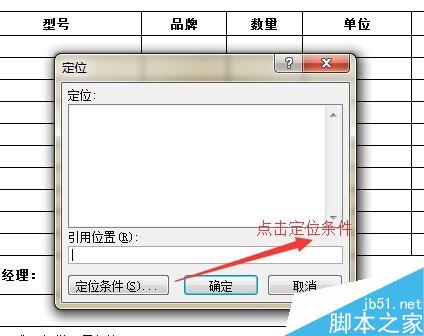
4、在“定位条件”对话框中,选择“空值”选项,点击“确定”
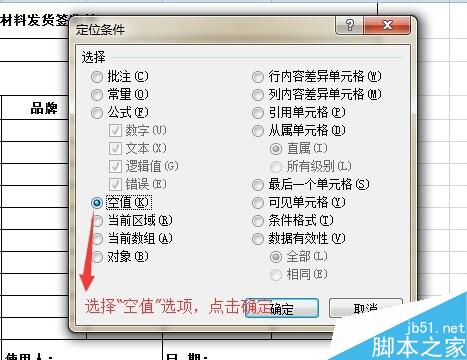
5、确定之后会返回到表格,按住“CTRL" "ENTER"键,选中一个空格,例如我选择的是”C5“,输入一个数字,例如”7“
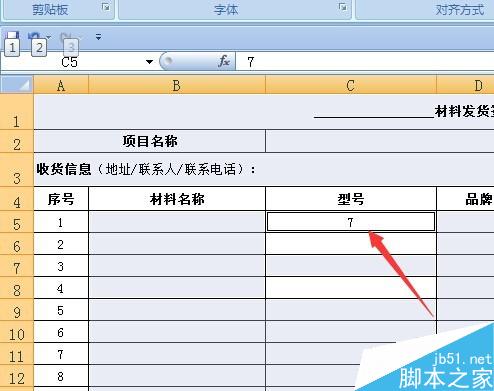
6、最后再次按住“CTRL" "ENTER"键,空白格就会填写上了统一的数字啦。
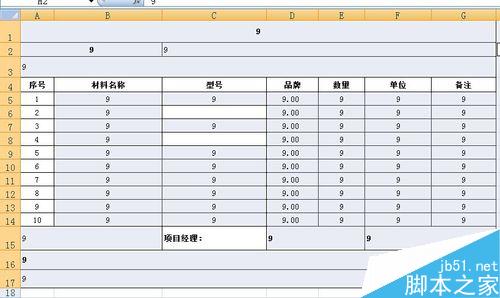
以上就是在Excel中怎么快速统一填写表格的空白部分方法介绍,操作很简单的,大家学会了吗?希望能对大家有所帮助!
Excel中如何输入身份证号码并完整显示出来?
有时我们在Excel单元格中输入数字过长时,就会出现显示的数字并不是我们输入的数字,这时就会给我们造成一些很大的影响。其实只需要简单几步就可以解决掉这种问题。那么Excel中如何输入身份证号码并完整显示出来?来看看吧






